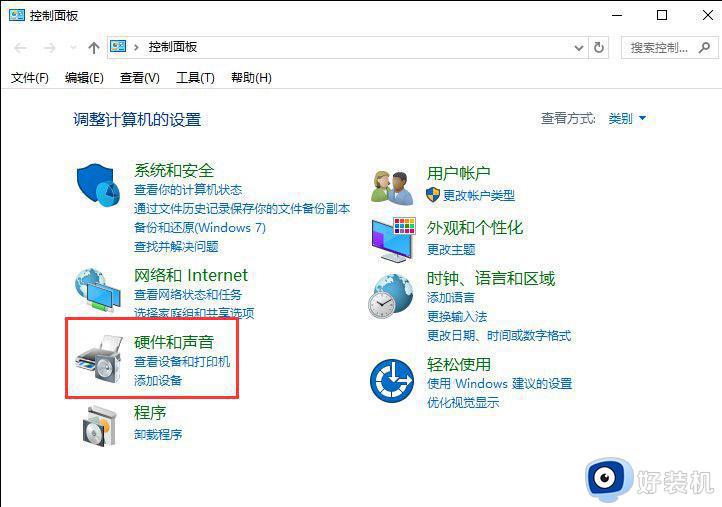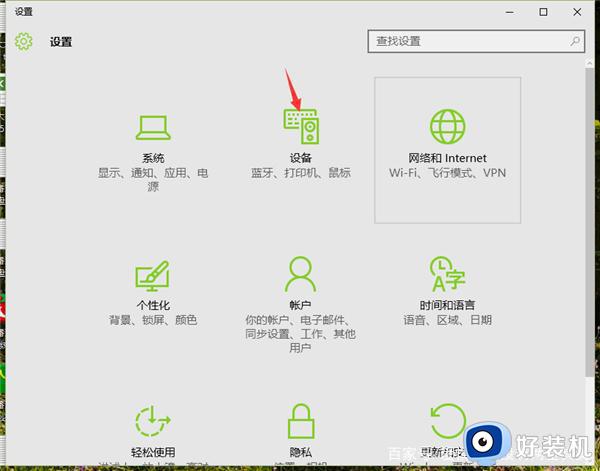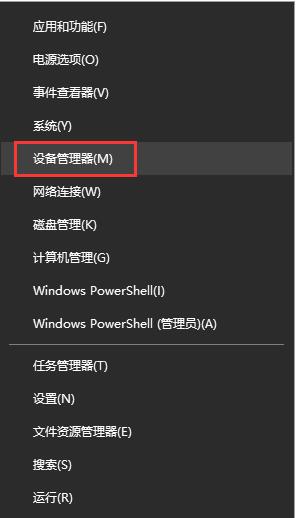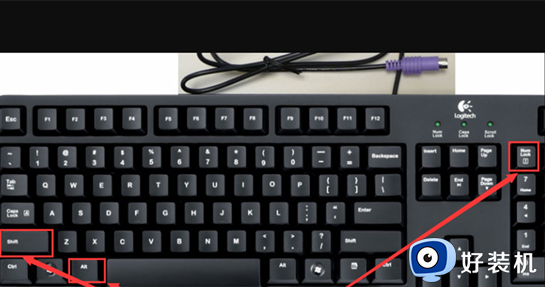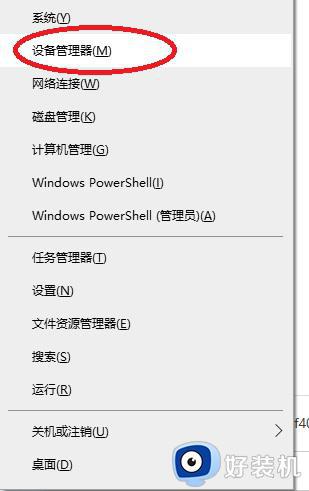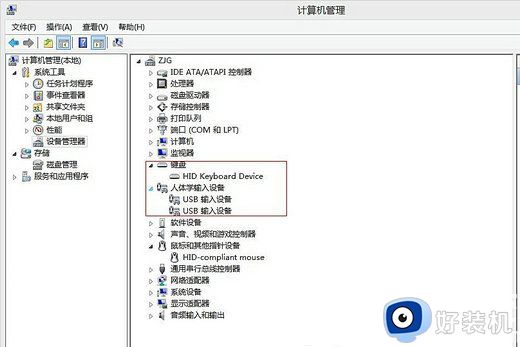win10换win7鼠标键盘不能用怎么办 win10换win7键盘鼠标无法使用如何处理
有很多小伙伴仍然是喜欢win7系统,所以就会将自己的操作系统改成win7系统,可是有时候会遇到一些问题,比如就有不少用户就遇到了win10换win7鼠标键盘不能用的情况,该怎么办呢,针对此问题,本文这就给大家介绍一下win10换win7键盘鼠标无法使用的解决方法。

方法如下:
第一步: 在安全模式下启动
如果你无法使用键盘和息标来登录Windows,那么你可以尝试在安全模式下启动电脑,在安全模式下启动后,Windows 会使用组最基本的驱动来运行。这里是具体步骤:
重启电脑,并在Windows启动图标显示之前按 F8键
选择“安全模式”并按下Enter键。
等待电脑进入安全模式
如果你成功进入了安全模式,那么你可以尝试更新键盘和鼠标的驱动程序。您可以从制造商的网站或 Windows"设备管理器“下载适当的驱动程序,并手动安装。
第二步: 使用外部鼠标和键盘
如果在安全模式下更新驱动程序仍然没有解决问题,你可以尝试使用外部鼠标和键盘。这会让你的电脑能够正常地运行并完成重
装Windows的过程。但并不是一个解决方案,因为你最终还需要你的内置键盘和息标,如果你仍然无法使用内置键盘和鼠标,那么你可以将电脑送
第三步 : 从BIOS中启用USB Legacy Support
如果你的内置键盘和鼠标不能正常工作,并且使用外部设备也没有用,那么你可以尝试从BIOS中启用USB Legacy Support.
USB Legacy Support 允许你的电脑使用USB设备的模拟版本,这样你就可以在没有USB支持的环境下使用USB设备
要在BIOS中启用USB Legacy Suppot,请按下您计算机的开机按钮,在计算机启动的同时按下打开BIOS的键盘快捷键,不同的计算机制造商使用不同的键盘快捷键,因此最好检查计算机的用户手册或制造商的网站。
一旦你在BIOS设置中找到了 USB Legacy Support,启用它并保存更改,重新启动计算机后,你的内置键盘和鼠标应该可以正常工作了。
关于win10换win7鼠标键盘不能用的详细解决方法就给大家介绍到这里了,有遇到一样情况的用户们可以参考上面的方法步骤来进行解决吧。